Содержание:
Емкость
Одна из важнейших характеристик устройства, на которую почти все обращают внимание в первую очередь, — емкость. Как правило, жесткий диск вместо флешки выбирают из-за его объема, поэтому сперва следует определиться именно с количеством гигабайт. Сейчас особенно популярна категория 1-2 ТБ (1 ТБ = 1024 ГБ) — такие накопители стоят 3500-4500 рублей соответственно, при этом их вместительности хватает для любых повседневных задач, начиная с хранения музыкальной библиотеки и заканчивая установкой игр.
Если планируется хранить на жестком диске видео, аудио в высоком качестве или другой «тяжелый» контент, есть смысл выбрать и вовсе вариант с 4 ТБ, стоящий в среднем около 9000 рублей. А вот все, что меньше 1 ТБ, покупать уже нерентабельно — разница в стоимости диска с 500 ГБ и 1 ТБ не такая большая (примерно 500-600 руб.). Следовательно, чем объемнее HDD, тем ниже цена за 1 ГБ (касается накопителей одной линейки, выпускающихся с емкостью 1, 2, 3, 4 ТБ и т.д.).
В зависимости от задач емкость можно выбрать и другую — сейчас доступны разные варианты, начиная с 320 ГБ и заканчивая 14 ТБ. Стационарные и настольные устройства еще более вместительны, но по популярности они проигрывают портативным, поскольку у обычных людей просто нет необходимости в многотерабайтных немобильных накопителях.

Форм-фактор
Под форм-фактором следует понимать размеры самого диска и корпуса. Для массового потребления доступны 2 варианта: 2,5 дюйма и 3,5 дюйма. Первые — компактные и удобные для переноски, обычно используются в сочетании с ноутбуком, не усложняя транспортировку техники в целом. Вторые считаются выбором обладателей настольных компьютеров и представляют собой более габаритные корпуса, иногда содержащие массив дисков, соответственно с улучшенными характеристиками HDD.
Диски 2,5″ меньше в емкости (до 5 ТБ), медленнее по скорости чтения/записи файлов. Однако для повседневного использования (прослушивание музыки, открытие документов, работа с изображениями и т.п.) этого вполне хватит. Тем более такой девайс не занимает много места, легкий (в среднем до 200 г) и не нуждается в дополнительном питании.

Накопители 3,5″ по причине своих размеров обладают большей емкостью, которая начинается с 2 ТБ и заканчивается ~20 ГБ, если говорить о настольном формате. Стационарные же гораздо более емкие, оснащаются 48, 72 ТБ и предназначены уже не для среднестатистического использования, а в рабочих целях. Такие HDD неудобно переносить и из-за размеров, и из-за веса, кроме того, для их функционирования необходимо дополнительное питание, поскольку обычный USB, через который и идет подключение, не выдает такой мощности. Однако они более быстрые, а также могут быть наделены расширенными возможностями (на этом мы остановимся поподробнее в конце статьи).

Есть отдельные 3,5″ диски для игровых консолей.

Существуют еще и ультратонкие 1,8″ HDD, но сейчас их почти не производят, поскольку они очень ограничены в емкости, и для современного потребителя это нецелесообразная покупка, учитывая также, что цена равняется 1 ТБ форм-фактора 2,5″.

Интерфейс подключения
Практически все внешние жесткие диски подключаются к компьютеру или ноутбуку по USB, но с определенными нюансами.
- USB 2.0. Самый старый стандарт, однако по-прежнему популярен среди ультрабюджетных моделей. Мы не рекомендуем выбирать его, если компьютер/ноутбук оснащен более новой версией USB (если не знаете, посмотрите технические характеристики или осмотрите порты — ЮСБ 3.2 часто, хоть и не всегда, синий). Причина тому — медленная скорость передачи данных (480 МБ/с), и, возможно, наличие дополнительного БП из-за невысокой мощности питания по USB. Только при условии, что важна не скорость подключения, а максимальная экономия на покупке, можете выбрать интерфейс 2.0, он без проблем подключится к порту не только 2.0, но и 3.2.
- USB 3.2 gen1 (ранее известный как USB 3.0). Наиболее распространенный стандарт, обладающий повышенной скоростью передачи данных (до 4,8 Гбит/с) и улучшенной мощностью питания, позволяющей работать без дополнительного БП относительно емким HDD. Конечно же, для получения таких преимуществ ПК тоже должен обладать этим же портом, иначе при подключении винчестера с USB 3.2 к USB 2.0 все характеристики будут ограничены, а устройство повышенной емкости без БП не сможет получать стабильное питание и будет периодически отключаться.
- USB 3.2 gen2 (ранее известный как USB 3.1 gen2 и USB 3.1). Улучшенный стандарт, работающий на скорости до 10 Гбит/с и умеющий подавать питание до 100 Вт при наличии технологии USB Power Delivery. Физически совместим с предыдущими версиями USB, но, опять же, нужно обращать внимание на их мощность — ее должно быть достаточно для питания емкого накопителя.
- USB C 3.2 gen1 (ранее известный как USB C 3.1 gen1 и USB C 3.0). Обладает всеми теми же особенностями, что USB 3.2 gen1, но имеет другое гнездо. Компьютер или ноутбук должен быть наделен разъемом USB Type-C, иначе подсоединить такой накопитель к обычному ЮСБ не получится ввиду разных конструктивных особенностей.
- USB C 3.2 gen2 (ранее известный как USB C 3.1 gen2 и USB C 3.1). Характеристики, аналогичные интерфейсу USB 3.2 gen2, но с другим типом подключения.
- Thunderbolt. Этот интерфейс актуален больше всего для устройств от Apple, и бывает двух видов: v2 (до 20 Гбит/с) со штекером mini DisplayPort и v3 (до 40 Гбит/с) со штекером USB C.




Следует понимать, что пропускная способность шины USB не определяет фактическую скорость работы жесткого диска, так как последний в принципе не может выдавать поддерживаемые разъемом показатели. Просто более современные стандарты позволяют лучше раскрыть потенциал накопителей, а разница при передаче файлов по USB 2.0 и USB 3.2 все же будет заметна на глаз — примерно 25-40 МБ/с и 50-100 МБ/с соответственно.
Скорость работы
На скорость работы накопителя влияет сразу несколько факторов:
- Форм-фактор. Диски 2,5″ ограничены скоростью чтения и записи 5400 об/мин. Это очень скромный показатель, и его достаточно для хранения данных, но при постоянном считывании могут возникать проблемы. Например, сложные программы типа редакторов будут долго запускаться, папки с большим количеством файлов — не сразу прогружаться, а игры — подтормаживать. Однако такие винчестеры тихие, и это несомненный плюс. 3,5″ ввиду своей емкости более быстрые и работают на скорости 7200 об/мин. Это самый распространенный параметр и для внутренних жестких дисков тоже, и работа с таким HDD становится уже более комфортной. Минус — разъем USB 2.0 не всегда удается обеспечить диск с 7200 об/мин питанием. Кроме того, HDD сильнее шумит, а некоторые корпусы будут передавать и слабую вибрацию, что не всегда приятно, когда диск находится на столе.
- Тип интерфейса. Этот параметр мы подробно рассмотрели в предыдущем разделе, поэтому останавливаться повторно на нем не будем. Еще раз посоветуем по возможности покупать современный стандарт ЮСБ, но при условии, что он поддерживается текущим компьютером или вы допускаете скорый его апгрейд (при выборе USB Type-C и отсутствии такого гнезда на ПК можно воспользоваться переходником на USB 3.2 или подобрать модель с переходником в комплекте). Знайте, что, подключив шнур USB 3.2 к внешнему диску, чей контроллер поддерживает только USB 2.0, вы не получите прироста к скорости.
- Размер кеш-памяти. У каждого HDD есть встроенный буферная память, куда помещаются самые часто используемые файлы, загружаясь оттуда, как уже понятно, быстрее чем если бы считывались с блина. Ее размеры составляют от 8 до 64 МБ, и чем выше данный показатель, тем быстрее (и дороже) накопитель, но не каждый пользователь сможет заметить прирост. При работе с объемными файлами типа видеомонтажа разницы между маленьким и большим кешем не будет, значит, подбирать накопитель по этому показателю нужно далеко не всегда.
Если после покупки внешнего HDD он проваливает тесты скоростей чтения и записи, обновите драйвер контроллера USB до последней версии, скачав его с сайта производителя материнской платы.
Корпус
При тщательном подходе к выбору HDD важно обращать внимание не только на сам диск — корпус часто играет весомую роль. Металл лучше проводит тепло, чем пластик, поэтому устройство будет меньше подвержено перегреву, в пластиковом корпусе же бывают отверстия для циркуляции воздуха. Если планируется задействовать HDD часто или записывать на него большие объемы файлов, не лишним будет позаботиться и о продуманной «оболочке».

Если жесткий диск не планируется транспортировать (а это касается преимущественно 3,5″), можно обратить внимание на наличие ножек. Устойчивое положение важно для жесткого диска, поскольку он очень не любит сильные вибрации и тряску.

Портативные 2,5″ варианты нередко оснащаются ударопрочным прорезиненным корпусом. Отлично подойдет для людей, хотя бы иногда берущих винчестер в дорогу или просто для дополнительной безопасности при домашней эксплуатации. Конечно, не стоит полностью полагаться на эту защиту — она выручает далеко не всегда, но иногда действительно может оказаться спасительной. К тому же такой корпус снижает вибрацию, издаваемую при работе. Где-то вдобавок есть защита от воды и пыли, обычно по стандарту IP-68.

Отдельные модели создаются для использования совсем в экстремальных ситуациях и могут выдерживать нагрузку в сотни, тысячи килограмм за счет прочнейшего алюминиевого корпуса.

Ну и, наконец, подбирать устройство можно просто исходя из эстетических соображений.
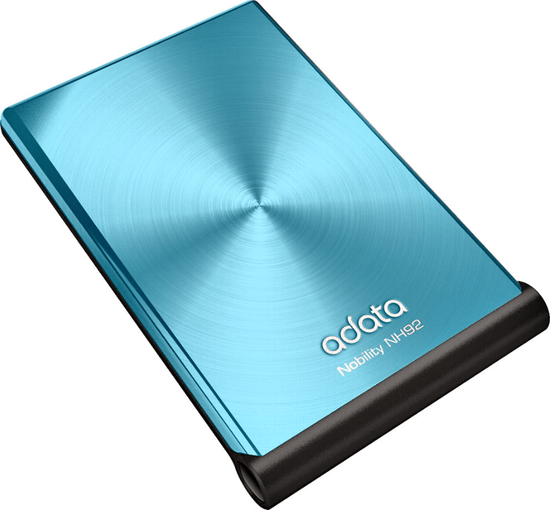
Дополнительные возможности
В зависимости от ценовой категории и производителя накопитель нередко оснащается дополнительными возможностями. Если бюджетный сегмент не предлагает вообще ничего интересного, то средние по стоимости внешние жесткие диски бывают оснащены специальным программным обеспечением с функциями диагностики HDD, создания резервной копии, шифрования, установки пароля, надежного удаления данных. Некоторые дополнительно предоставляют несколько ГБ облачного хранилища для самых важных файлов, что поможет не потерять их, если винчестер выйдет из строя.
Премиальные HDD имеют уже более интересный набор функций, превращающий жесткий диск в универсальное устройство. Вот несколько из них:
- Wi-Fi. Встроенная беспроводная сеть позволяет подключаться к диску и пользоваться им как хранилищем. Это актуально, например, для подключения к нему со смартфона или планшета для просмотра фильма, прослушивания музыки и в других целях. Такие HDD уже адаптированы под работу с переносной техникой, благодаря чему проблем при взаимодействии возникать не должно.
- Кнопка резервного копирования. На корпусе некоторых накопителей есть отдельная кнопка, по нажатию на которую происходит процесс копирования файлов в определенную, указанную пользователем вручную заранее, папку.
- Режим экономии энергии. Чтобы меньше разряжать аккумулятор ноутбука, можно выбрать диск с регулируемой скоростью работы. Для подключения к компьютеру эта функция бессмысленна.
- Слот для SD-карт. Позволяет подключать карту памяти прямо к жесткому диску, так как не на всех корпусах компьютеров есть соответствующие гнезда.
- DLNA. Технология, позволяющая другим устройствам (Смарт-ТВ, ПК/ноутбук, смартфон, планшет) подключаться к жесткому диску по «воздуху» или проводу для передачи и воспроизведения мультимедийного контента.
- Аккумулятор. Батарея обеспечивает жесткому диску автономность (например, при работе в режиме хранилища с беспроводным или USB-доступом). Такой HDD может быть даже использован как Power bank.
- Дополнительный USB-порт. Через некоторые HDD можно подключать и другие необязательные устройства, к примеру, USB-лампы. Подобное реализовано в 3,5″ с блоком питания.
- Датчик остановки работы при падении. Защищенные 2,5″ модели оснащаются датчиком, экстренно паркующим пишущие головки во время падения. Так больше шансов сохранить работоспособность диска или хотя бы извлечь с него информацию в сервисном центре за счет не поцарапавшихся блинов.
- Аппаратное шифрование данных. Для очень конфиденциальной информации есть специальные версии внешних дисков с шифрованием вне зависимости от операционной системы и работающие только после ввода кода на встроенном цифровом блоке. Это устройства не для обычных пользователей, о чем говорит не только крайне высокая стоимость, но и наличие различных вспомогательных продвинутых методик шифрования.
Читайте также:
Опасные воздействия на HDD
Чем отличается SSD от HDD
 Наш Telegram каналТолько полезная информация
Наш Telegram каналТолько полезная информация
 Проверка совместимости видеокарты с материнской платой
Проверка совместимости видеокарты с материнской платой
 Отключаем процесс «Бездействие системы»
Отключаем процесс «Бездействие системы»
 Исправление ошибки «CPU fan error Press F1» при загрузке компьютера
Исправление ошибки «CPU fan error Press F1» при загрузке компьютера
 Установка и снятие процессорного кулера
Установка и снятие процессорного кулера
 SSD или HDD: выбор лучшего накопителя для ПК и ноутбука
SSD или HDD: выбор лучшего накопителя для ПК и ноутбука
 Что делает процессор в играх
Что делает процессор в играх
 Принцип работы современного компьютерного процессора
Принцип работы современного компьютерного процессора
 Устройство современного процессора компьютера
Устройство современного процессора компьютера
 Обновляем драйвера видеокарты NVIDIA
Обновляем драйвера видеокарты NVIDIA
 Замена жесткого диска на ПК и на ноутбуке
Замена жесткого диска на ПК и на ноутбуке
 Как самостоятельно разобрать жесткий диск
Как самостоятельно разобрать жесткий диск
 Увеличиваем память встроенной графики
Увеличиваем память встроенной графики
 Поиск и устранение неисправностей видеокарты
Поиск и устранение неисправностей видеокарты
 Как сделать внешний накопитель из жесткого диска
Как сделать внешний накопитель из жесткого диска
 Способы удаления разделов жесткого диска
Способы удаления разделов жесткого диска
 Проверяем совместимость оперативной памяти и материнской платы
Проверяем совместимость оперативной памяти и материнской платы
 Запуск блока питания без материнской платы
Запуск блока питания без материнской платы
 Замена материнской платы
Замена материнской платы
 Определяем количество ядер в процессоре
Определяем количество ядер в процессоре
 Подбираем материнскую плату к процессору
Подбираем материнскую плату к процессору lumpics.ru
lumpics.ru



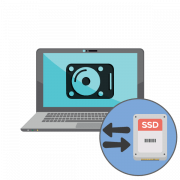




да помогла большое спасибо